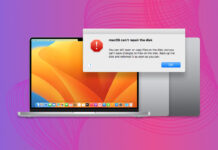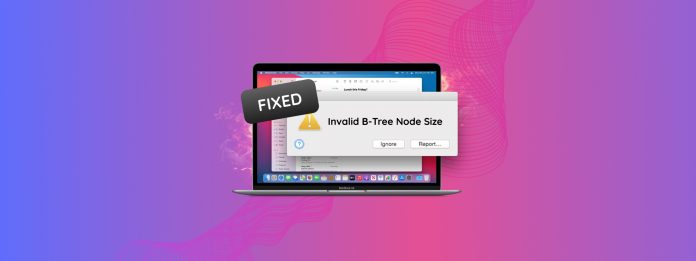
“Nieprawidłowy rozmiar węzła B-Tree” to jeden z najbardziej myląco brzmiących błędów, jakie możesz napotkać na swoim Macu. Co to właściwie oznacza… i jak to naprawić?!
Okazuje się, że ten błąd wskazuje, iż coś jest nie tak z Twoimi danymi, dyskiem lub systemem plików. Wiesz, co to oznacza – Twoje pliki mogą być zagrożone.
Ten artykuł to szybki, ale szczegółowy przewodnik krok po kroku, co robić, gdy napotkasz błąd “Invalid B-Tree Node Size” na swoim Macu. Czytaj dalej!
Spis treści
Co oznacza “Niewłaściwy rozmiar węzła B-drzewa” i co to powoduje?
B-drzewo jest strukturą danych używaną przez macOS do zarządzania i organizowania plików. Zawiera „węzły”, które przechowują informacje o lokalizacji danych plików na dysku… Jakby coś w rodzaju „indeksu.”
Więc kiedy pojawia się błąd „Nieprawidłowy rozmiar węzła B-Tree” na Twoim Macu, oznacza to, że coś uszkodziło drzewo B, a informacje przechowywane w jego węzłach stały się niedostępne.
Głównie to, co powoduje uszkodzenie B-drzewa, to:
- Uszkodzenie systemu plików. Jako „indeks” drzewo B jest integralną częścią systemu plików. W przypadku uszkodzenia – spowodowanego nieprawidłowym zamknięciem, infekcjami wirusowymi lub błędami oprogramowania – drzewo B może również ulec uszkodzeniu.
- Złe sektory. Złe sektory to fizyczne obszary na dysku, które zostały uszkodzone. Jeśli węzeł drzewa B zostanie zapisany na złym sektorze, może to wywołać błąd.
- Zbliżająca się awaria dysku. Ponieważ błąd wskazuje na problem ze strukturą systemu plików lub obecnością złych sektorów, można to uznać za potencjalny objaw zbliżającej się awarii dysku. Innymi słowy, Twój dysk może być bliski awarii.
Jak naprawić błąd „Invalid B-Tree Node Size” na Macu
Ze względu na możliwe poważne skutki tego błędu, preferujemy podejście do naprawy krok po kroku. Podzieliliśmy każdy etap na szczegółowe przewodniki, abyś mógł łatwo podążać za instrukcjami.
Krok 1: Szybko wykonaj kopię zapasową lub odzyskaj swoje dane
Błąd „Nieprawidłowy rozmiar węzła B-Tree” może oznaczać, że Twój dysk wkrótce ulegnie awarii. Ponadto wszelkie próby naprawy tego błędu mogą spowodować utratę danych w trakcie tego procesu. Zdecydowanie zalecamy zabezpieczenie plików przed przejściem do następnego kroku.
Jeśli serwer danych jest dostępny pomimo błędów i nadal możesz otwierać swoje pliki i foldery, utwórz kopię zapasową za pomocą Time Machine.
Jeśli masz problem z dostępem do plików lub katalogu samodzielnie, zamiast tego użyj oprogramowania do odzyskiwania danych. Jest to narzędzie programowe, które może bezpośrednio uzyskać dostęp do danych plików na fizycznym dysku, co pozwala na przywrócenie plików do użytecznego stanu.
W sieci dostępne są dziesiątki programów do odzyskiwania danych, ale polecamy następujące aplikacje, jeśli napotkasz błędy B-tree:
- Disk Drill Potężna aplikacja do odzyskiwania z przyjaznym dla początkujących GUI. Posiada doskonały skaner systemu plików i skaner sygnatur – posiadanie obu znacznie zwiększa szansę na pomyślne odzyskanie. Disk Drill posiada również znakomite narzędzia do przeglądania plików, w tym jedną z najlepszych funkcji podglądu na rynku.
- R-Studio Niedrogie narzędzie do odzyskiwania danych zaprojektowane dla techników i odpowiednie dla użytkowników chętnych do nauki. Nie jest estetyczne i jego narzędzie do podglądu nie jest świetne, ale jego skaner systemu plików i skaner sygnatur należą do najlepszych na rynku. R-Studio może nawet uczyć się niestandardowych sygnatur plików.
- PhotoRec W 100% darmowa i otwartoźródłowa aplikacja do odzyskiwania danych. Jest potężna, ale ograniczona. Nie posiada GUI, skanera systemu plików (tylko skaner sygnatur) ani zaawansowanych narzędzi do przeglądania. Ale jest bardzo dobra w przywracaniu plików po sygnaturze, nawet przy uszkodzonym systemie plików. PhotoRec również może się uczyć niestandardowych sygnatur plików.
Krok 2: Uruchom narzędzia naprawcze macOS na swoim dysku
Gdy twoje dane są bezpieczne, możesz bezpiecznie spróbować naprawić dysk i pozbyć się błędu. Polecamy dwie wbudowane narzędzia do tego zadania: Pierwsza Pomoc i Polecenie FSCK – zalecamy użycie obu, zaczynając od Pierwszej Pomocy.
Opcja A: Pierwsza Pomoc w Narzędziu Dyskowym
First Aid to prosty, ale niezawodny narzędzie naprawcze dysku znajdujące się w Narzędziu dyskowym macOS. Może weryfikować strukturę systemu plików na dysku, wyszukując i naprawiając błędy systemu plików.
Krok 1. Otwórz Narzędzie Dyskowe (Finder > Aplikacje > Narzędzia).
Krok 2. Wybierz uszkodzony dysk po lewej stronie. Następnie, kliknij Pierwsza pomoc .
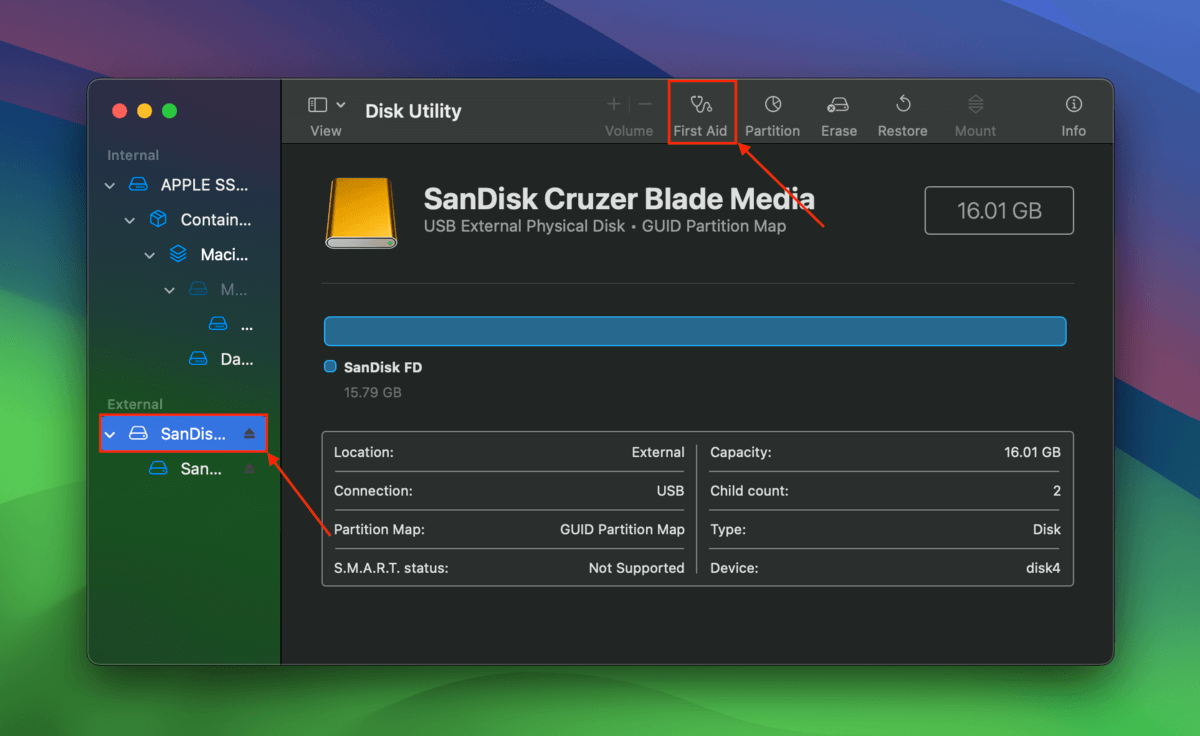
Krok 3. Kliknij Uruchom , aby potwierdzić działanie.
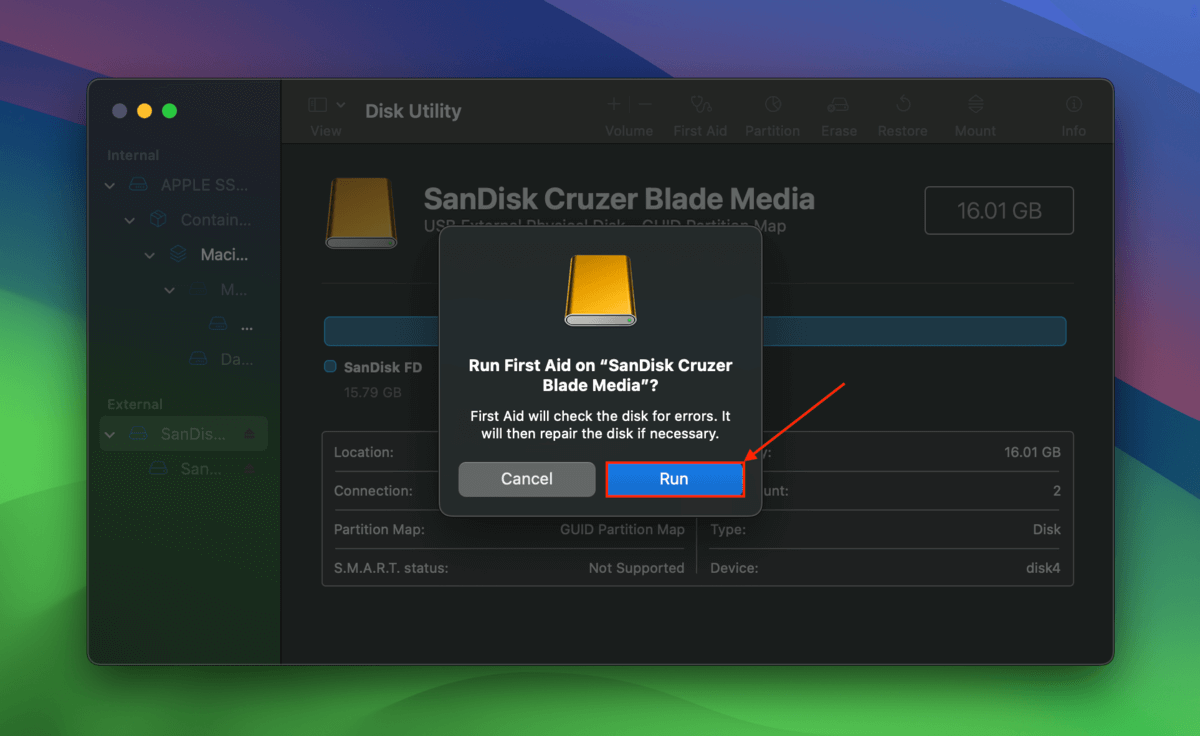
Opcja B: Polecenie FSCK
FSCK (File System Consistency Check) to zaawansowane narzędzie do monitorowania i naprawy problemów z systemem plików na macOS. Jest dobre do:
- Gdy problemy z systemem plików są zbyt poważne, aby mogła je rozwiązać funkcja Pierwszej Pomocy
- Naprawa dysku systemowego, który nie uruchamia się z powodu błędów związanych z B-tree
W przypadku „Nieprawidłowego rozmiaru węzła B-Tree” należy uruchomić FSCK w Tryb Pojedynczego Użytkownika, aby zapobiec przerywaniu lub potencjalnym konfliktom z działającymi procesami w tle. Poniżej zamieściliśmy ten krok w instrukcjach.
Krok 1. Otwórz aplikację Terminal.
Krok 2. Najpierw, ustal ścieżkę urządzenia dysku, który chcesz naprawić za pomocą następującego polecenia:
diskutil list
Krok 3. Wyłącz swój Mac.
Krok 4. Włącz swojego Maca i natychmiast przytrzymaj klawisze Polecenie + S . Zwolnij je, gdy zobaczysz biały tekst na czarnym tle.
Krok 5. Teraz, gdy wszedłeś w tryb jednego użytkownika, możesz uruchomić polecenie FSCK z podanym na końcu ścieżką urządzenia dla twojego dysku:
/sbin/fsck_hfs -fy /dev/disk2
Krok 6. Po zakończeniu operacji przez FSCK, możesz użyć tego polecenia, aby zrestartować do macOS:
reboot
Krok 3: Sformatuj ponownie swój dysk (opcjonalnie)
Jeśli nie udało ci się naprawić błędu w kroku 2, możesz w ostateczności sformatować dysk.
Sformatowanie dysku jest najlepszym rozwiązaniem na „Nieprawidłowy rozmiar węzła B-Tree” w systemie Mac, ponieważ tworzy zupełnie nową strukturę systemu plików, pozbawioną wszelkich błędów i potencjalnych konfliktów. Jednakże, w trakcie tego procesu kasowane są wszystkie dane z dysku.
Krok 1. Otwórz Narzędzie dyskowe.
Krok 2. W lewym pasku bocznym kliknij dysk, który chcesz sformatować ponownie. Następnie kliknij Usuń .
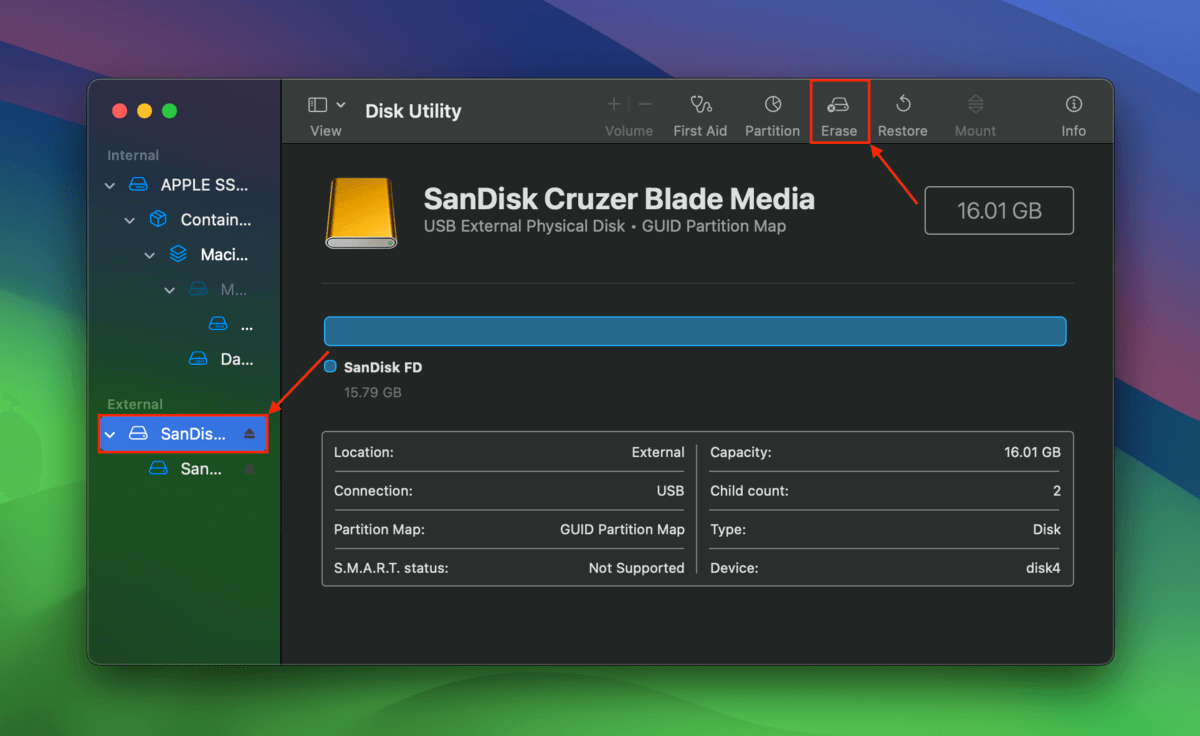
Krok 3. Nazwij swój dysk. Następnie wybierz Format oraz Schemat . Na koniec kliknij Usuń .
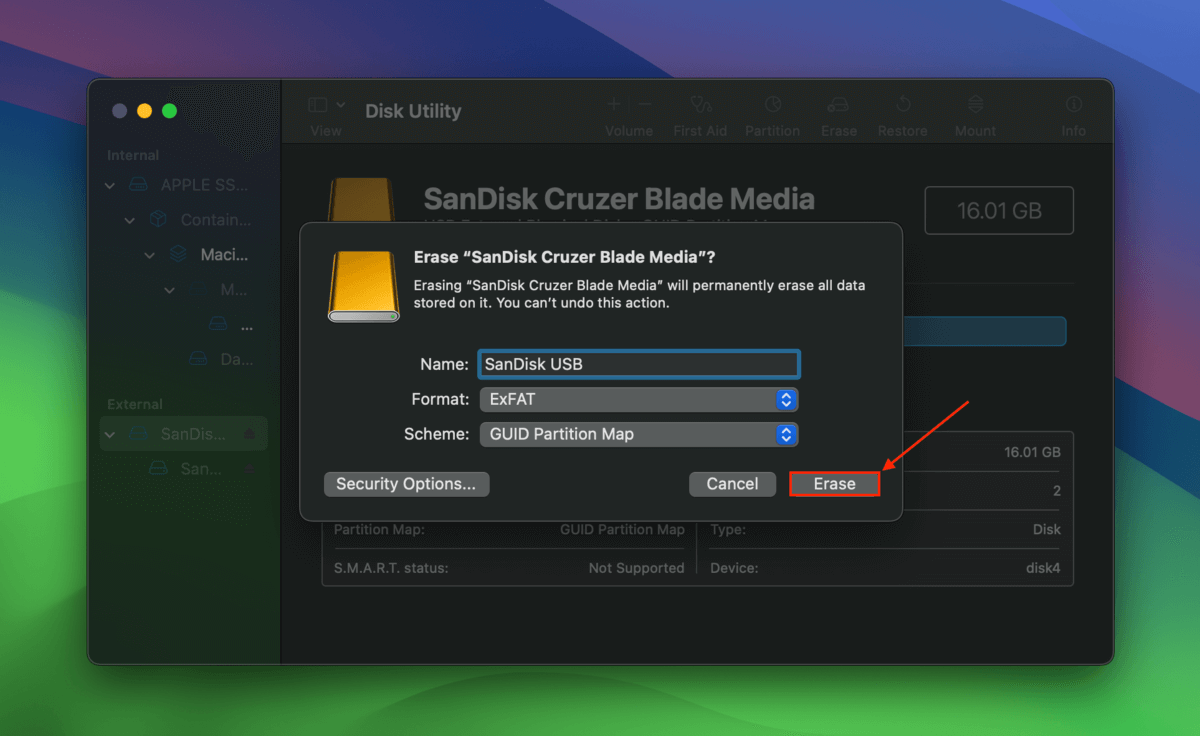
Co zrobić, jeśli narzędzia do naprawy nie działają?
Czy pierwsza pomoc i FSCK nie naprawiły Twojego dysku? Twój Mac ma inne narzędzia do pomocy w naprawie błędów dysku i poprawie wydajności dysku. W innym artykule, zebraliśmy 8 poprawek na przypadki, gdy macOS nie może naprawić dysku. W zależności od tego, co stało się z Twoim Maciem, mogą one pomóc w rozwiązaniu głównej przyczyny błędu “Nieprawidłowy rozmiar węzła B-Tree”!